「Microsoft Virtual PC 2007」 インストール編 : ういすぷの記録帳
ういすぷの気ままに綴るブログです。
フィギュア、グッズ、カプセルトイ(ガチャ)、食玩、付録、ぬいぐるみ、購入の際の梱包写真、PCなどのハードウェア、他にもオリジナルのWebサービスなどをご紹介しています。
フィギュアは、少し前の物を多く更新しています。懐かしいなとか感じてもらえると嬉しいです。
ご意見・ご感想は、記事下にあるフォームまたは、こちらの問い合せフォームからご投稿ください。写真などのご利用につきましては、サイトについてをご覧下さい。
「Microsoft Virtual PC 2007」 インストール編
2007.02.22
今回は、『「Microsoft Virtual PC 2007」 ダウンロード編』に続き、インストールについてご説明いたします。
また、ダウンロードページが日本語になりましたので、こちらのページよりダウンロードも可能で
す。
※ 2010/09/17現在は、Windows 7 Professional以上に導入できる「Windows XP Mode、Windows Virtual PC」について説明されていますが、ページの下の方から、Virtual PC 2007がダウンロードできます。

※ 現在Virtual PC 2004を利用されている方は、そのままセットアップできます。現在、2004を削除することなく2007へアップしましたが問題なく動作しています。
1)インストールウィザードの起動
ダウンロードに成功すると、「setup.exe」というファイルが作成されます。この実行ファイルを起動してください。インストールウィザードが表示されます。

2)Virtual PCの起動確認
現在、Virtual PC(バーチャルPC)が稼動しているか確認ウインドウが表示されます。Virtual PCを起動している場合には、終了してください。
「OK」ボタンをクリックし、セットアップを続けてください。

3)使用許諾契約書
使用条件をよくお読みの上、「使用許諾契約書に同意します(A)」にチェックをいれ、「次へ」ボタンをクリックしてください。

4)ユーザ情報の登録
ユーザ情報を登録することができます。登録することなくそのままセットアップを続けることも可能です。
セットアップを続けるには「次へ」ボタンをクリックしてください。

5)インストール準備の完了
インストールするまでの準備が完了しました。インストール先などをご確認ください。問題がなければ「インストール」ボタンをクリックしてください。

6)Virtual PC 2007のインストール
ディスクのチェックやインストールするファイルのチェックなどのセットアップ処理が開始されます。しばらくお待ちください。

7)インストールの完了
お疲れ様でした、完了画面が表示されればセットアップの終了です。あとは、OSをインストールしたり、Virtual PC 2004のデータをそのまま利用することができます。

OSのインストールなどにつきましては、以下のページをご参照ください。
「Microsoft Virtual PC 2007」 ダウンロード編
Microsoft Virtual PC 2004を使ってみよう。-インストール編-
Microsoft Virtual PC 2004を使ってみよう。-OSインストール編-
これらの情報が何かのお役にたつことがあれば幸いです。
■ 更新情報
2010/09/17 Virtual PC 2007のダウンロードページ説明を追加しました。
また、ダウンロードページが日本語になりましたので、こちらのページよりダウンロードも可能で
す。
※ 2010/09/17現在は、Windows 7 Professional以上に導入できる「Windows XP Mode、Windows Virtual PC」について説明されていますが、ページの下の方から、Virtual PC 2007がダウンロードできます。
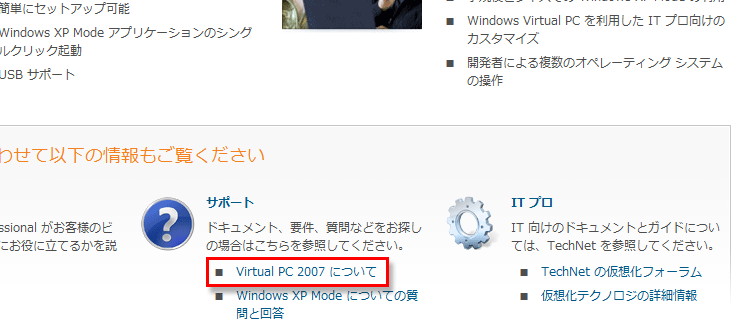
※ 現在Virtual PC 2004を利用されている方は、そのままセットアップできます。現在、2004を削除することなく2007へアップしましたが問題なく動作しています。
1)インストールウィザードの起動
ダウンロードに成功すると、「setup.exe」というファイルが作成されます。この実行ファイルを起動してください。インストールウィザードが表示されます。
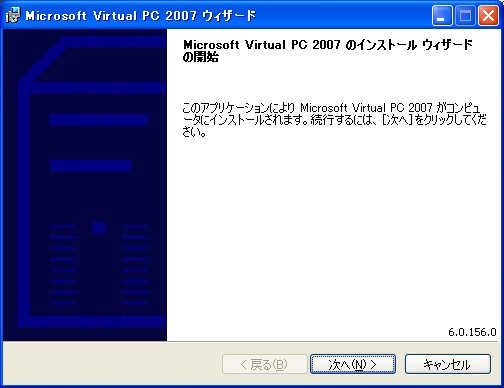
2)Virtual PCの起動確認
現在、Virtual PC(バーチャルPC)が稼動しているか確認ウインドウが表示されます。Virtual PCを起動している場合には、終了してください。
「OK」ボタンをクリックし、セットアップを続けてください。

3)使用許諾契約書
使用条件をよくお読みの上、「使用許諾契約書に同意します(A)」にチェックをいれ、「次へ」ボタンをクリックしてください。
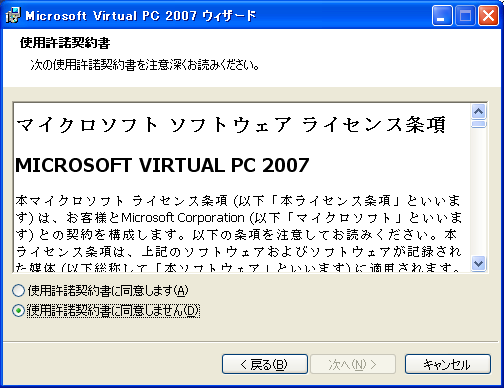
4)ユーザ情報の登録
ユーザ情報を登録することができます。登録することなくそのままセットアップを続けることも可能です。
セットアップを続けるには「次へ」ボタンをクリックしてください。
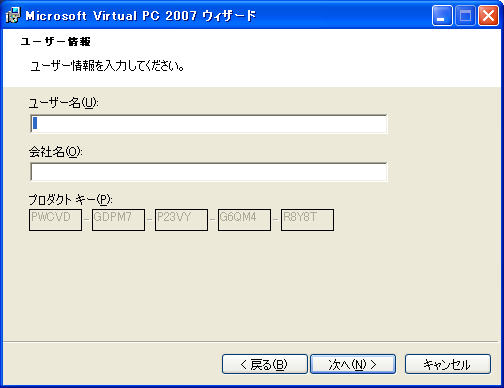
5)インストール準備の完了
インストールするまでの準備が完了しました。インストール先などをご確認ください。問題がなければ「インストール」ボタンをクリックしてください。
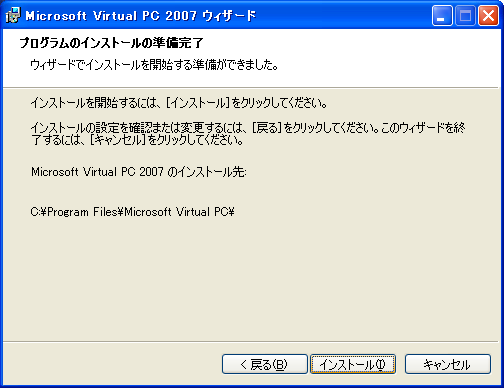
6)Virtual PC 2007のインストール
ディスクのチェックやインストールするファイルのチェックなどのセットアップ処理が開始されます。しばらくお待ちください。

7)インストールの完了
お疲れ様でした、完了画面が表示されればセットアップの終了です。あとは、OSをインストールしたり、Virtual PC 2004のデータをそのまま利用することができます。

OSのインストールなどにつきましては、以下のページをご参照ください。
「Microsoft Virtual PC 2007」 ダウンロード編
Microsoft Virtual PC 2004を使ってみよう。-インストール編-
Microsoft Virtual PC 2004を使ってみよう。-OSインストール編-
これらの情報が何かのお役にたつことがあれば幸いです。
■ 更新情報
2010/09/17 Virtual PC 2007のダウンロードページ説明を追加しました。



